Да ли имате Разер хардвер за игре? Збуњени сте око тога како да конфигуришете Разер периферне уређаје за игре на Линук рачунару? Ако јесте, можда ћете бити заинтересовани за Полихроматски алат. То је комплетан графички фронт-енд алат за Линук који може да конфигурише Разер периферне уређаје за игре.
Да бисте инсталирали Полихроматски алат, морате да користите најновије управљачке програме Разер уређаја на Линук-у. Пратите упутства у наставку да бисте сазнали како да их натерате да раде.
Преглед садржаја
Инсталирајте ОпенРазер и Полицхроматиц
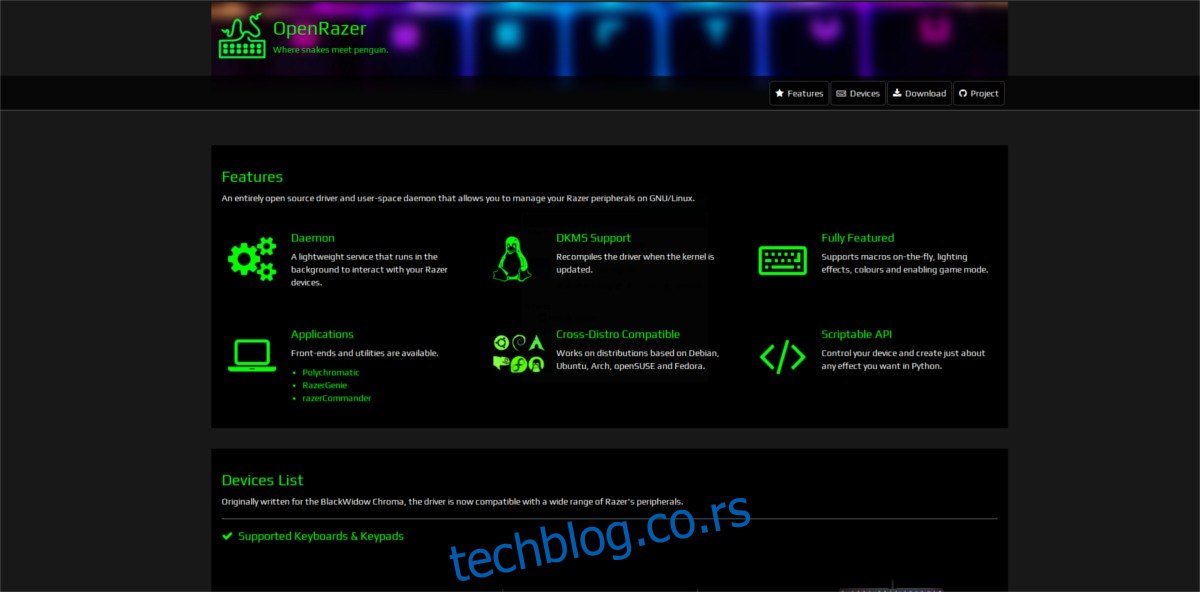
ОпенРазер драјвер има доста подршке на Линук-у. Без обзира коју дистрибуцију Линука користите, вероватно постоји начин да је инсталирате. Да бисте започели, отворите прозор терминала и унесите команде које одговарају вашем оперативном систему.
Убунту
Као и већина софтвера трећих страна, ОпенРазер се може инсталирати на Убунту преко ППА. У прозору терминала користите команду адд-апт-репоситори да додате извор софтвера.
sudo add-apt-repository ppa:openrazer/stable
Затим ћете морати да освежите Убунту софтверске изворе. Покретање освежавања је критично, иначе Убунту неће видети нови ППА.
sudo apt update
Након ажурирања, приметићете да апт каже да су доступна ажурирања. Инсталирајте их командом за надоградњу. Не прескачите овај корак, јер је неопходан. Без инсталирања критичних ажурирања, Убунту можда неће покретати Разер софтвер као што би могао.
sudo apt upgrade -y
Сада када је све ажурирано, користите команду апт инсталл да преузмете најновију верзију ОпенРазер драјвера.
sudo apt install openrazer-meta
Видите грешке када покушавате да инсталирате ОпенРазер? Ова грешка може бити због тога што је извор софтвера Универсе онемогућен. Омогућите га следећом командом:
sudo add-apt-repository universe sudo apt update
Након што се ажурирање заврши, покушајте да поново инсталирате ОпенРазер помоћу горње команде.
Дебиан
Као и Убунту, софтвер се може инсталирати преко извора софтвера треће стране. Нажалост, ППА и Дебиан не иду баш најбоље заједно, тако да ћете то морати да урадите на старомодан начин.
Прво користите команду ецхо да додате ОпенРазер у Дебиан-ову датотеку соурцес.лист.
Напомена: обавезно то урадите као роот са су, или се додајте у судоер датотеку.
su echo 'deb https://download.opensuse.org/repositories/hardware:/razer/Debian_9.0/ /' > /etc/apt/sources.list.d/hardware:razer.list
Извор софтвера ОпенРазер је сада у Дебиан-у. Затим, време је да покренете наредбу за ажурирање, тако да нови извор софтвера буде доступан.
sudo apt-get update
Покретање апт-гет ажурирања понекад приказује ажурирања која су спремна за инсталацију. Обавезно инсталирајте исправке тако да ОпенРазер ради на најбољи могући начин.
sudo apt-get upgrade
На крају, инсталирајте драјвер са:
sudo apt-get install openrazer-meta
Са новим ОпенРазер драјверима који раде, завршите све инсталирањем Полицхроматиц:
echo "deb https://ppa.launchpad.net/polychromatic/stable/ubuntu xenial main" | sudo tee -a /etc/apt/sources.list.d/polychromatic.list sudo apt-key adv --recv-key --keyserver keyserver.ubuntu.com 96B9CD7C22E2C8C5 sudo apt-get update sudo apt-get install polychromatic
Арцх Линук
ОпенРазер је доступан свим корисницима Арцх Линук-а преко Арцх Линук корисничког спремишта. Да бисте инсталирали овај софтвер са АУР-а, инсталирајте Гит пакет користећи Пацман алатку за паковање.
sudo pacman -S git
Можда ће такође бити неопходно инсталирати и пакет основног развоја (потребан за интеракцију са АУР-ом).
sudo pacman -S base-devel
Затим користите команду гит да извучете најновију пкгбуилд датотеку ОпенРазер-а.
git clone https://aur.archlinux.org/openrazer.git
ЦД у фасциклу за клонирање и започните процес изградње са макепкг. Схватите да је зграда из АУР-а осетљива. Обично, коришћењем заставица -си аутоматски се инсталирају све зависности. Међутим, понекад ово не успе. У овом случају, посетите ОпенРазер страницу на АУР-у и ручно инсталирајте све зависне програме.
Када је ОпенРазер инсталиран, пређите на инсталирање апликације Полицхроматиц.
git clone https://aur.archlinux.org/polychromatic.git cd polychromatic makepkg -si
Федора
Инсталирање ОпенРазер и ПолиЦхроматиц на Федора је могуће захваљујући Сусе ОБС-у. Почните са додавањем софтверског извора за ОпенРазер у терминал. У овом водичу ћемо се фокусирати на Федора 28. Међутим, постоје софтверска спремишта доступна за Федора 27 и 26. Замените „Федора 28“ својим издањем у наредбама испод.
sudo dnf config-manager --add-repo https://download.opensuse.org/repositories/hardware:razer/Fedora_28/hardware:razer.repo
Након што додате извор софтвера ОпенРазер, додајте и Полихроматски.
sudo dnf config-manager --add-repo https://download.opensuse.org/repositories/hardware:razer/Fedora_28/hardware:razer.repo
Коначно, инсталирајте и Опенразер и Полицхроматиц:
sudo dnf install openrazer-meta polychromatic
ОпенСУСЕ
Да инсталирате Полихроматски алат на ОпенСУСЕ и додате и ОпенРазер и Полицхроматиц софтверске изворе у систем.
sudo zypper addrepo https://download.opensuse.org/repositories/hardware:razer/openSUSE_Tumbleweed/hardware:razer.repo
или
sudo zypper addrepo https://download.opensuse.org/repositories/hardware:razer/openSUSE_Leap_15.0/hardware:razer.repo
Ажурирајте изворе софтвера за Зиппер помоћу алата за освежавање.
sudo zypper refresh
На крају, инсталирајте ОпенРазер и Полицхроматиц користећи зиппер инсталл.
sudo zypper install polychromatic openrazer-meta
Коришћење полихроматских
Ако треба да промените РГБ осветљење на свом Разер уређају, почните отварањем Полихроматског алата. Како се отвори, требало би да одмах видите опције доступне за неколико различитих типова подржаних уређаја. Под условом да ОпенРазер драјвер ради, требало би да можете лако да измените ова подешавања.
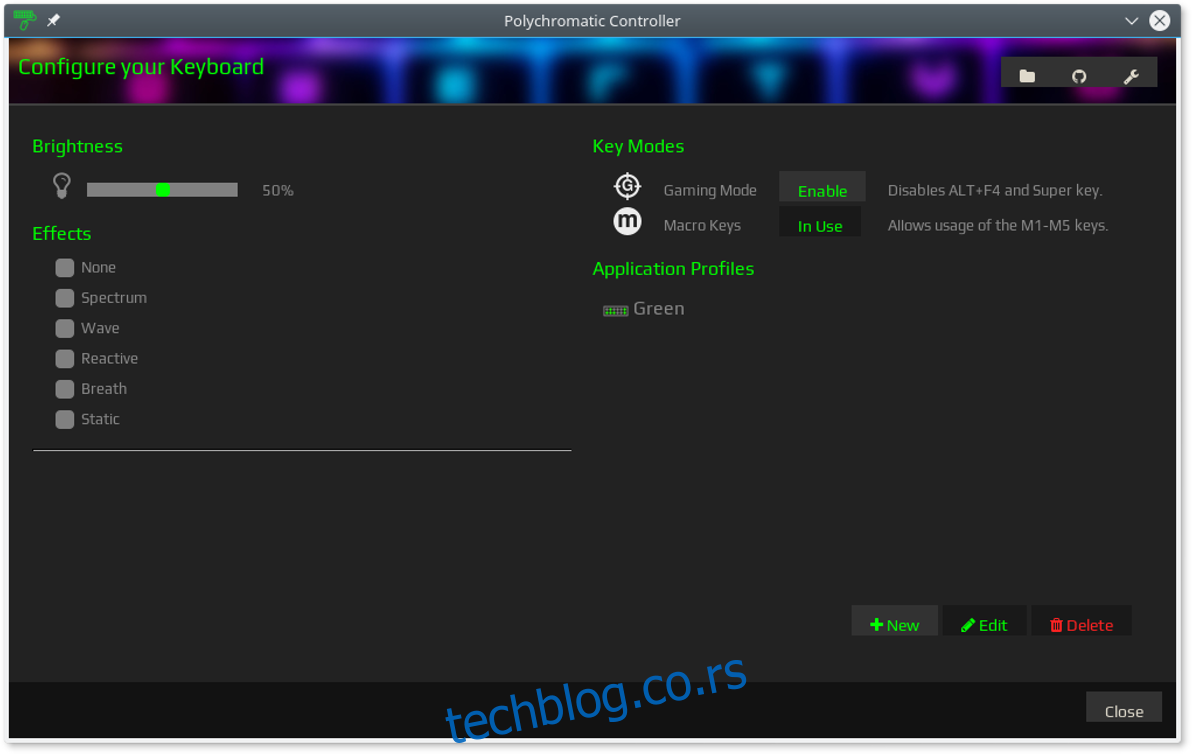
Изаберите „преглед“ да бисте приказали Разер уређаје повезане и препознате од стране вашег Линук рачунара. Полицхроматиц ће вам омогућити само да модификујете Разер уређаје који су повезани са системом.
Да бисте изменили Разер уређај, изаберите име уређаја у менију са опцијама да бисте отворили прозор са његовим подешавањима.
Унутар прозора са подешавањима користите Полихроматско да бисте изменили подешавања осветљења, променили опције итд. Промена подешавања би требало аутоматски да се примени на уређај.

